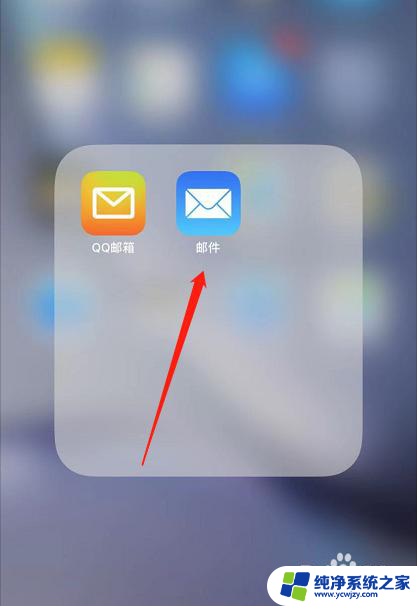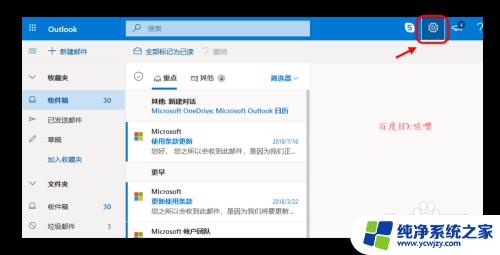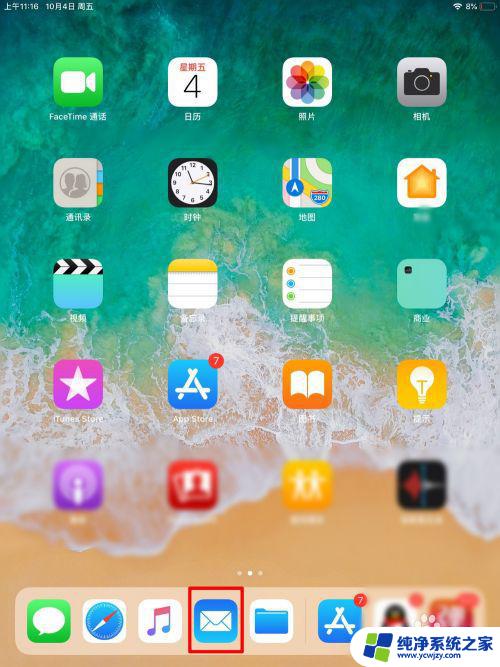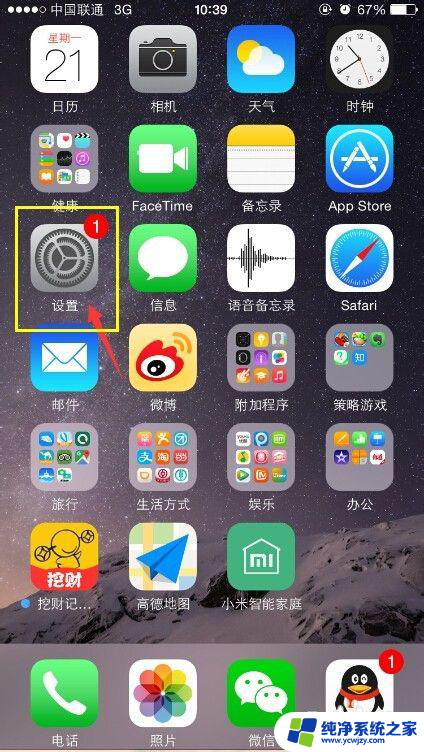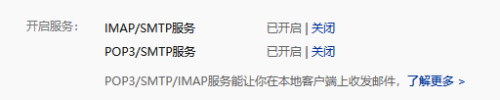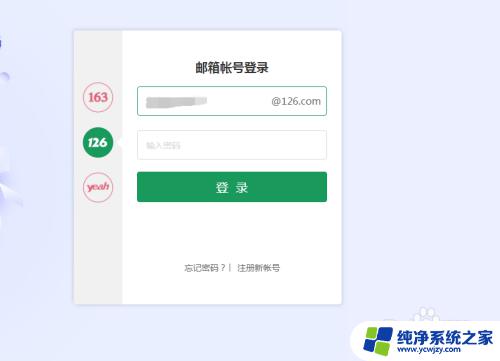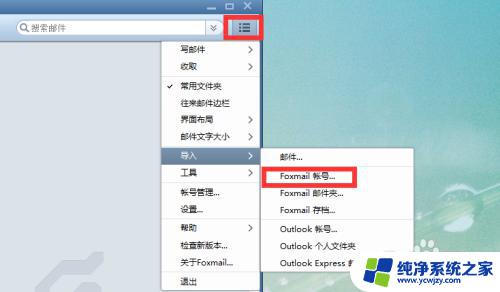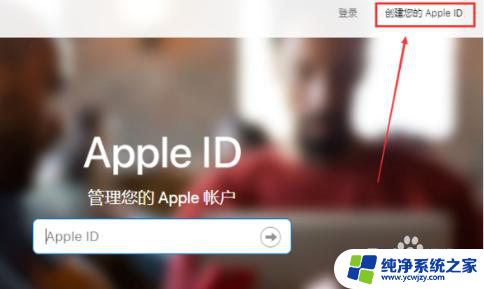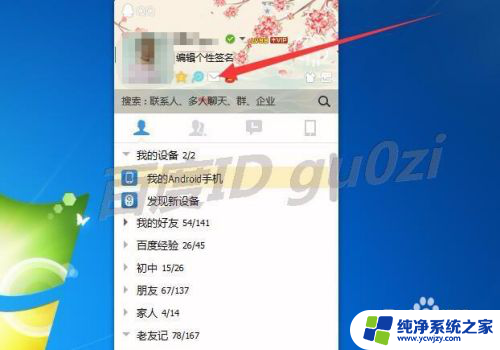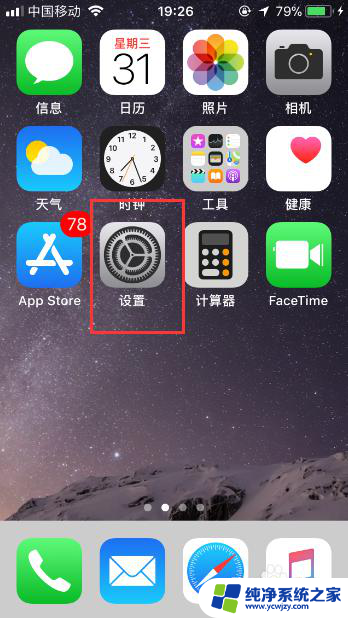苹果怎么添加邮箱?教你简单步骤!
苹果怎么添加邮箱,在现代社会中电子邮件已成为人们日常生活和工作中不可或缺的一部分,而苹果设备作为世界上最受欢迎的电子产品之一,自然也提供了便捷的方式来添加和管理邮箱。无论是在iPhone、iPad还是Mac电脑上,都可以轻松地设置和使用邮箱。今天我们就来探讨一下苹果设备上如何添加邮箱,让我们一起来了解一下吧。
具体方法:
1.打开自己的苹果手机,进入主页面,在主页面找到设置图标,点击进入设置页面。
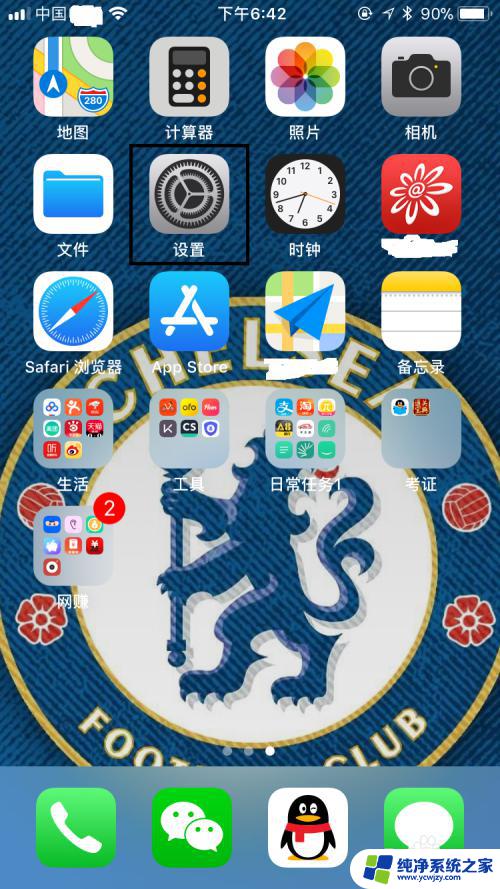
2.进入设置页面以后,往下拉,找到账户与密码,点击进入账户与密码页面。
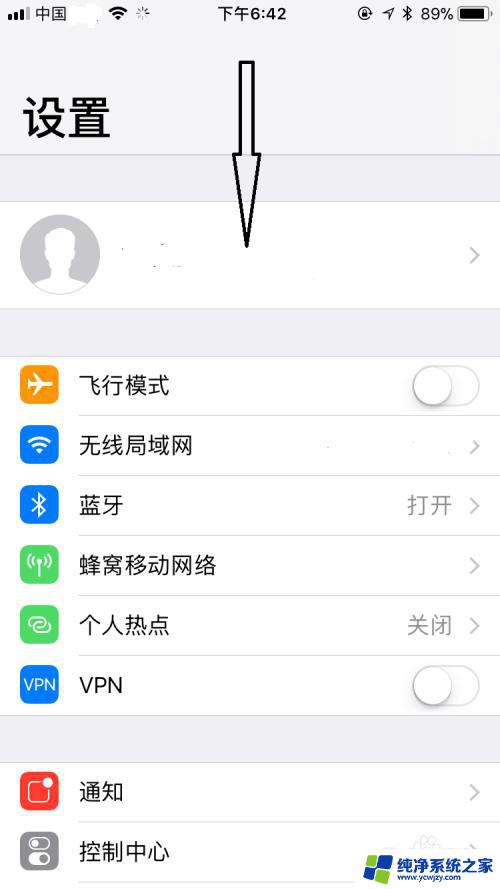
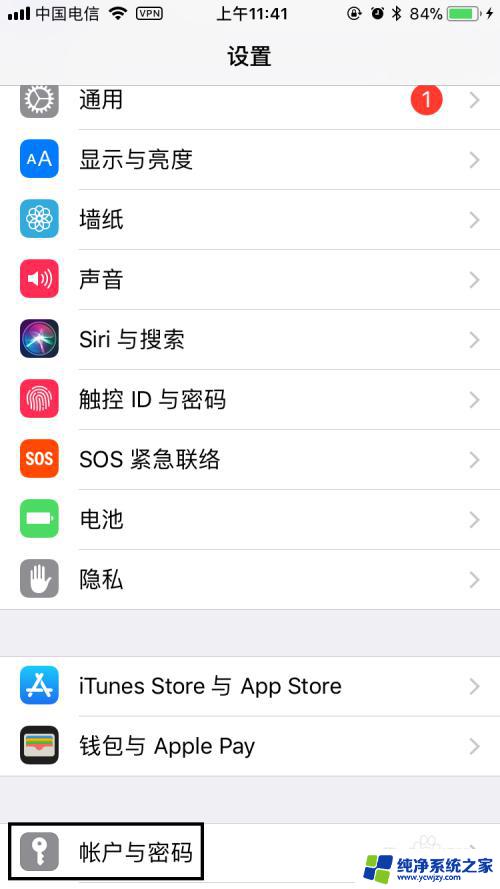
3.进入账户与密码页面后,点击添加账户,进入添加账户页面。
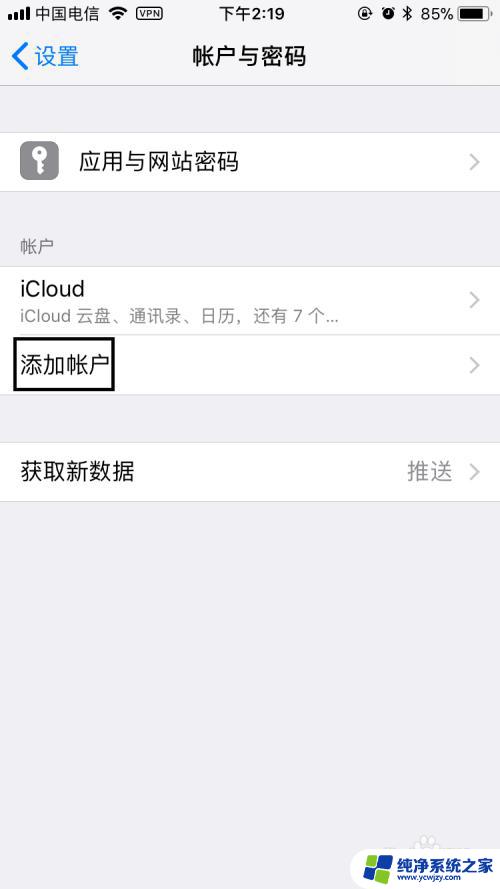
4.进入添加账户页面后,选择自己要添加邮箱的类型。以QQ邮箱为例,点击进入QQ邮箱添加页面。
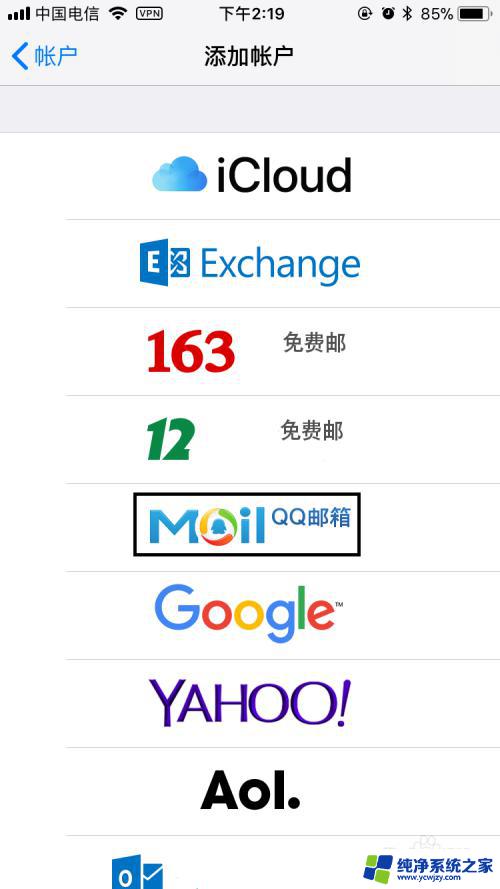
5.进入QQ邮箱添加页面后,输入电子邮件名称和密码,然后点击右上角下一步。
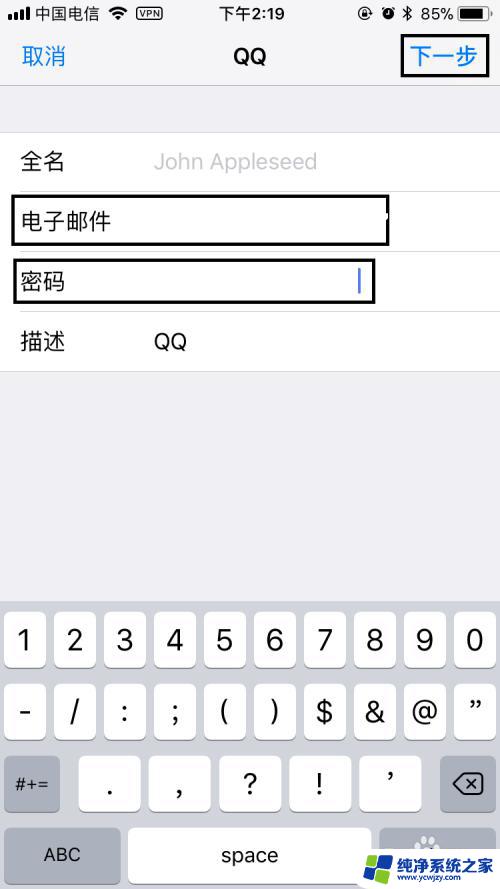
6.在IMAP页面,点击右上角存储,返回到账户与密码页面。
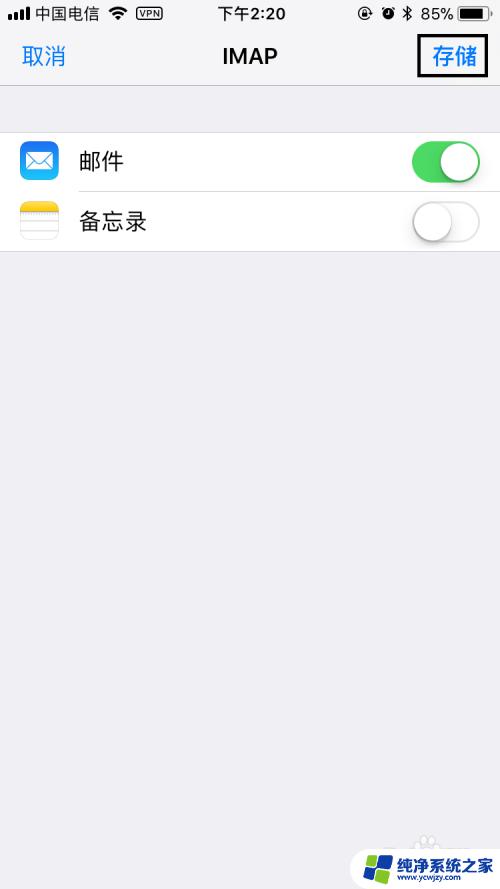
7.返回到账户与密码页面后,可以看到账户下面出现了QQ邮件。表明QQ邮箱已添加成功,是不是很简单呢?我们只需在手机主页面上找到邮件图标,将其打开,就可以收发邮件了。
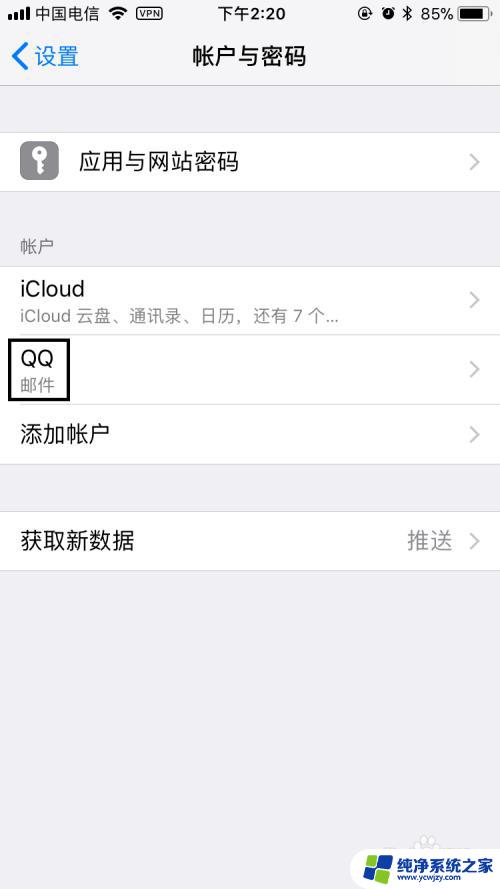
8.最后,如果大家觉得小编打字辛苦。而您又有一些收获的话,希望大家能在下面投个票,点个赞,谢谢大家。

以上就是如何添加邮箱的全部内容,如果还有不清楚的用户可以参考小编的步骤进行操作,希望本文能够对大家有所帮助。